هیچ محصولی در سبد خرید نیست.

چاپ سه بعدی
چاپ سه بعدی چیست؟
چاپ سه بعدی فرایندی است که در آن از طریق تزریق و اتصال مواد ...

نرم افزار Simplify3d یک نرم افزار واسط برای کار با پرینترهای سه بعدیست. این نرم افزار به شما کمک میکند تا طرح سه بعدی را به کدهای قابل فهم برای چاپگرهای سه بعدی تبدیل کنید. ما در قسمتهای مختلف آموزش نرم افزارسیمپلیفای تصمیم داریم صفر تا صد فرایند جیکدگیری برای چرینترهای سه بعدی را به شما آموزش دهیم.
در قسمت قبل از آموزش نرم افزارسیمپلیفای به تنظیمات بخش ساپورت گذاری پرداختیم. در این قسمت تصمیم داریم شیوه انجام تنظیمات دمایی دستگاه را در به شما آموزش دهیم.
مطابق آموزشهای ارائه شده در قسمتهای قبل، با کلیک کردن بر روی گزینه Add/Edit Process Setting در پایین و سمت چپ پنجره نرمافزار، پنجرهای مشابه شکل زیر باز میشود. با کلیک کردن بر روی گزینه Temperature، میتوانید تنظیمات مربوط به دما را برای نازل و میز کار دستگاه خود انجام دهید.
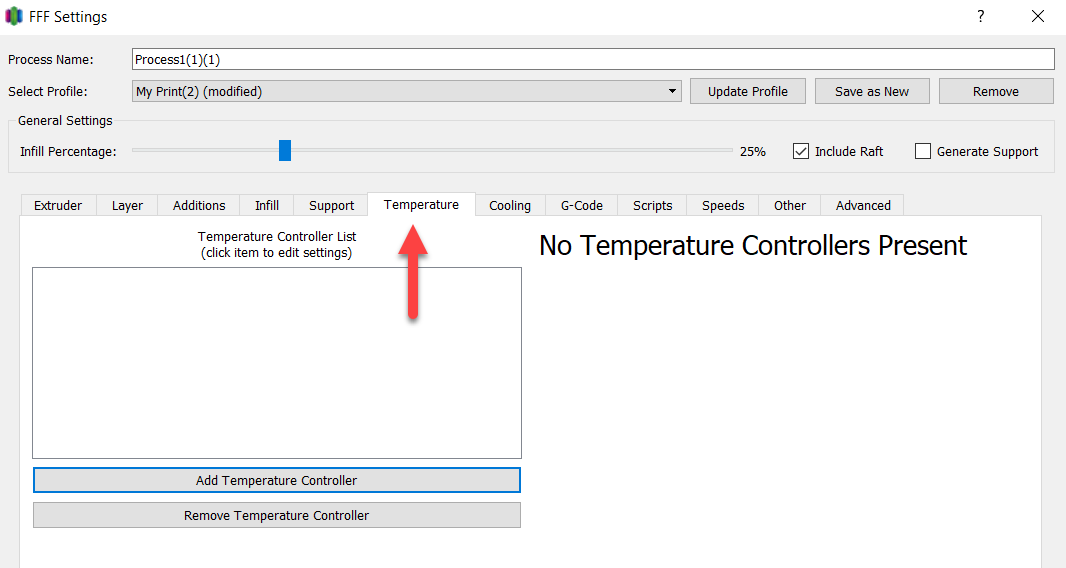
همانطور که در تصویر فوق مشخص است، در بخش Temperature عبارت “No Temperature Controllers Present” درج شده است که نشان میدهد در حال حاضر تنظیماتی برای کنترل دما اعمال نشده است. برای تنظیم دمای نازل پرینتر سه بعدی میتوانید با کلیک کردن بر روی گزینه Add Temperature Controller، نسبت به انجام تنظیمات آن اقدام کنید. با کلیک بر روی این گزینه، عبارت زیر نشان داده میشود که لازم است آن را تایید نمایید.
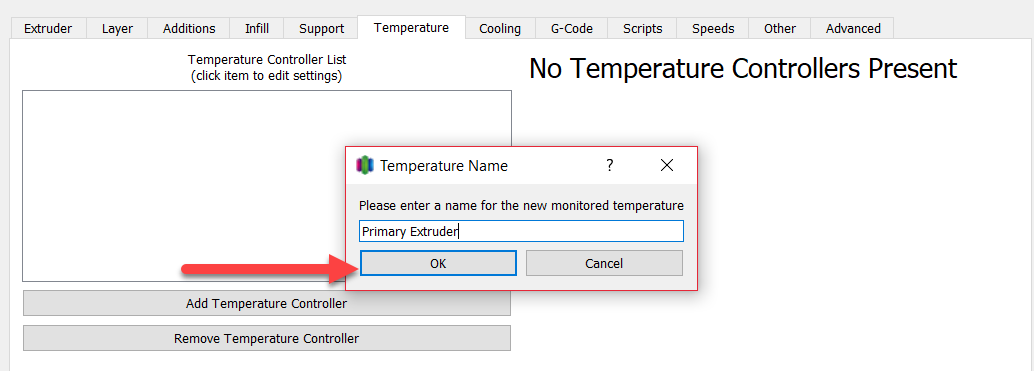
پس از تایید پنجره باز شده، تنظیمات را مطابق شکل زیر صورت دهید:
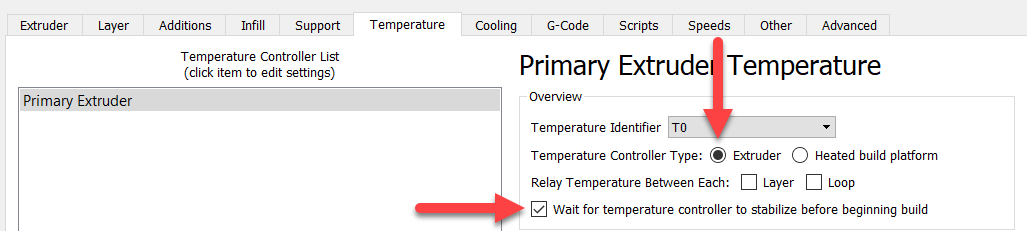
گزینه Temperature Controller Type، مشخص میکند که شما تصمیم به کنترل دمای کدام قسمت از دستگاه را دارید. پرینترهای سه بعدی معمول عمدتا دارای دو نوع سیستم گرم شونده هستند. اکسترودر و میز کار. حتی ممکن است برخی از چاپگرهای سه بعدی، فاقد میز کار گرم شونده باشند و شما صرفا دمای اکسترودر را کنترل نمایید.
با توجه به اینکه در سربرگ فعلی، تصمیم به کنترل دمای اکسترودر دستگاه را داریم، از این بخش گزینه Extruder را انتخاب میکنیم.
همچنین فعال بودن گزینه “Wait for temperature controller to stabilize before beginning build” سبب میشود که دستگاه پیش از قرار گرفتن دمای اکسترودر در مقدار تنظیم شده، به شکل یکنواخت و ثبات، شروع به کار نکند و تنها زمانی شروع به کار نماید که دمای اکسترودر تا حد معینی به ثبات برسد.
با دو بار کلیک کردن بر روی مقدار دمای نازل در این بخش، میتوانید نسبت به تنظیم دقیق دما اقدام کنید. در این صورت با اجرای جیکد بر روی دستگاه، پس از رسیدن دستگاه به دمای تعیین شده، ثبات دمایی حفظ شده و دستگاه شروع به کار میکند.

در این پنجره همچنین میتوانید مشخص کنید که در چاپ سه بعدی قطعات، با رسیدن به لایهای مشخص، دمای اکسترودر دچار تغییر شود. به این منظور میتوانید با اضافه کردن Setpoint بر اساس شماره لایه مشخص و دمای تعیین شده، تنظیمات دما را اعمال نمایید.
به عنوان مثال مطابق شکل زیر، با رسیدن فرایند چاپ به دهمین لایه، دمای نازل در مقدار جدید 200 درجه قرار خواهد گرفت و پس از آن نیز در این دما باقی خواهد ماند (مگر آنکه مشخص کنید مثلا در لایه دوازدهم مجددا دما در مقدار دیگری تنظیم شود).
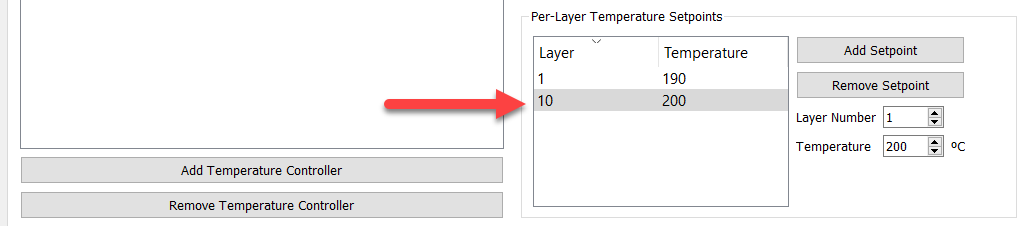
البته این کار چندان رایج نیست و ممکن است برای پرینت سه بعدی برخی قطعات خاص کاربردی باشد. به عنوان مثال قطعاتی که بخش از آنها دارای سطح مقطع کوچک هستند و تصمیم دارید آن سطح مقطع با دمای پایینتری پرینت شود و… .
تنظیم دمای میز کار پرینتر سه بعدی نیز به شکلی مشابه انجام میشود. برای این کار ابتدا مشابه قبل بر روی گزینه “Add Temperature Controller” کلیک نمایید و سپس در پنجره باز شده نام جدیدی مانند Bed (میز کار) را درج کنید و تایید بزنید.
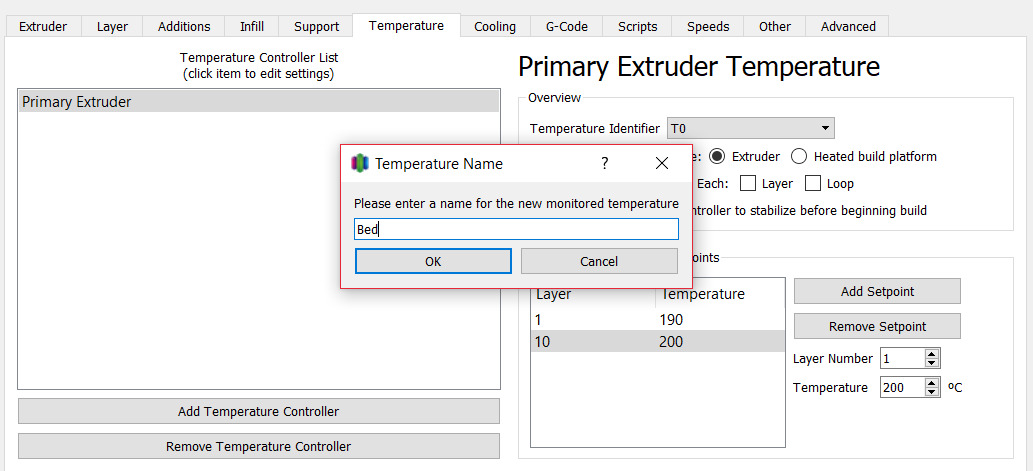
با زدن تایید، سایر تنظیمات مشابه بخش Extruder انجام خواهد شد. توجه کنید که در صورتی که قصد تغییر هر یک از بخشهای اکسترودر یا میز کار را دارید، میتوانید آن بخش را از پنجره “Temperature Controller List” انتخاب نموده و نسبت به اعمال تنظیمات اقدام نمایید.
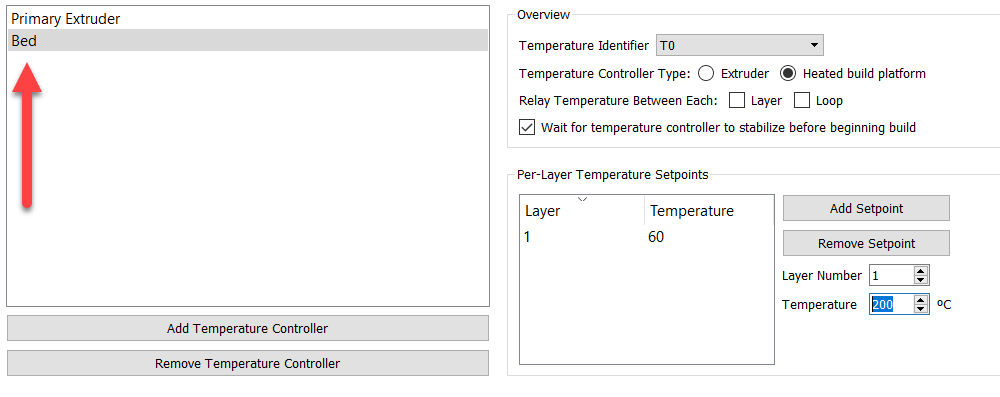
تنظیم مقدار دمای نازل و میز کار پرینترهای سه بعدی به موارد مختلفی مانند نوع قطعه، جنس فیلامنت، نوع چاپگر، دمای محیط و… بستگی دارد.
برای تنظیم دمای اکستوردر و میز کار بر اساس مقدار توصیه شده بر روی برچسب مشخصات فیلامنت خود عمل نمایید.

